Цифровое телевидение – это передача телевизионных программ и сигналов с помощью цифровой технологии. Благодаря этому, качество изображения на вашем телевизоре становится намного лучше, а также у вас появляется доступ к большему количеству телеканалов и дополнительным сервисам. Есть несколько способов подключить цифровое телевидение к телевизору, и один из самых популярных – использование специальной приставки вместе с антенной.
Преимущества использования приставки включают возможность просмотра телевизионных программ в HD-качестве, использование интерактивных сервисов и поиск по электронному телегиду. Также приставка позволяет записывать программы на внешний носитель, что очень удобно, если у вас нет возможности быть дома во время прямого эфира.
Для подключения цифрового телевидения к телевизору с приставкой и антенной вам потребуется несколько простых шагов. В первую очередь, вам потребуется выбрать тип антенны: внутреннюю или наружную. Внутренняя антенна в большинстве случаев предоставляет достаточный сигнал для приема цифровых каналов, но если вы находитесь в далеком районе от передающих станций, может потребоваться использовать наружную антенну.
Выбор антенны для цифрового телевидения
Перед выбором антенны необходимо учесть следующие факторы:
- Тип сигнала: существуют антенны для приема разных типов сигнала, например, DVB-T2 или DVB-S2. Уточните, какой тип сигнала используется в вашем регионе для цифрового телевидения.
- Расстояние до передатчика: если передатчик находится далеко от вашего дома, то вам может потребоваться усиленная антенна или дополнительные устройства для улучшения сигнала.
- Направленность: антенны могут быть направленными или не направленными. Направленная антенна лучше подходит для приема сигнала с одного определенного направления, в то время как не направленная антенна может принимать сигнал со всех направлений.
- Установка: перед покупкой антенны, убедитесь, что у вас есть возможность установить ее на вашем доме или в квартире. Некоторые антенны требуют специального крепления или монтажа.
Важно помнить, что цена антенны не всегда является показателем качества. Внимательно изучите характеристики и отзывы о выбранных моделях, и при необходимости проконсультируйтесь с продавцом или специалистом.
Правильно выбранная антенна позволит вам наслаждаться качественным цифровым телевидением без помех и сбоев в сигнале.
Покупка цифровой приставки для телевизора
Если ваш телевизор не поддерживает встроенный цифровой тюнер, вам потребуется цифровая приставка, чтобы принимать сигнал цифрового телевидения. При выборе цифровой приставки учитывайте следующие факторы:
Компатибельность:
Убедитесь, что цифровая приставка совместима с вашим телевизором. Проверьте, есть ли необходимые порты и разъемы для подключения. Возможно, вам потребуется использовать HDMI-кабель или аналоговые видео- и аудиовыходы.
Функциональность:
Определите, какие функции вам нужны. Некоторые цифровые приставки поддерживают запись программ на внешний накопитель, возможность просмотра видео с USB-накопителей, доступ к интернет-приложениям и встроенные медиаплееры. Выберите приставку, которая соответствует вашим потребностям.
Качество изображения и звука:
Бренд и отзывы:
Исследуйте различные бренды и модели цифровых приставок. Прочитайте отзывы и рейтинги пользователей, чтобы сделать информированный выбор. Узнайте, какая приставка наиболее надежна и имеет положительные отзывы от других пользователей.
При выборе цифровой приставки для телевизора обратите внимание на компатибельность, функциональность, качество изображения и звука, а также ознакомьтесь с отзывами и рейтингами. Это поможет вам сделать правильный выбор и наслаждаться просмотром цифрового телевидения на вашем телевизоре.
Подключение антенны к телевизору
Для просмотра цифрового телевидения вам потребуется подключить антенну к своему телевизору. В зависимости от модели и типа телевизора, процесс подключения может немного отличаться.
Во-первых, необходимо найти разъем для подключения антенны на задней или боковой панели телевизора. Обычно он обозначен как "ANT" или "RF".
Затем, возьмите один конец антенного кабеля и вставьте его в антенный разъем на задней панели телевизора. Убедитесь, что кабель плотно и надежно подключен.
После этого, включите телевизор и нажмите кнопку "Меню" на пульте управления. Откройте настройки телевизора и найдите раздел "Источник сигнала" или "Вход".
В разделе "Источник сигнала" выберите опцию "Антенна" или "RF". Таким образом, вы настроите телевизор на прием сигнала с антенны.
Некоторые телевизоры поддерживают автоматическую настройку каналов. Если ваш телевизор имеет такую функцию, вы можете нажать на кнопку "Поиск каналов" или "Автопоиск" для поиска доступных каналов.
Если автоматическая настройка не поддерживается, вам придется вручную настроить каналы. Вернитесь в меню настроек и найдите опцию "Ручной поиск". Следуйте инструкциям на экране для настройки каждого отдельного канала.
После успешной настройки каналов, вы должны быть готовы к просмотру цифрового телевидения через антенну.
Важно: Если вы используете внешнюю антенну, такую как комнатная антенна или уличная антенна, удостоверьтесь, что она правильно установлена и направлена на ближайший передатчик телевизионного сигнала.
Следуя этим простым шагам, вы сможете легко подключить антенну к своему телевизору и настроить прием цифрового телевидения. Приятного просмотра!
Подключение цифровой приставки к телевизору
Для подключения цифровой приставки к телевизору вам потребуется несколько простых шагов. Следуя этой инструкции, вы сможете наслаждаться цифровыми каналами и улучшенным качеством изображения на своем телевизоре.
Шаг 1: Проверьте доступность цифровых каналов
Перед тем как подключать приставку, убедитесь, что у вас есть доступ к цифровым каналам в вашем регионе. Если вы не уверены, свяжитесь с вашим провайдером услуг цифрового телевидения для получения информации о доступности каналов и услуг.
Шаг 2: Подключите приставку к телевизору
Сначала найдите разъем HDMI на задней панели вашего телевизора. Подключите один конец HDMI-кабеля к разъему HDMI на телевизоре, а другой – к соответствующему разъему на цифровой приставке.
Шаг 3: Подключите антенну к приставке
Найдите разъем для антенны на задней панели приставки. Подключите вашу антенну к этому разъему.
Шаг 4: Подключите приставку к сети
Подключите кабель питания приставки к электрической розетке или другому источнику питания.
Шаг 5: Включите телевизор и приставку
Включите ваш телевизор и приставку. Убедитесь, что телевизор настроен на соответствующий вход HDMI, на котором вы подключили приставку.
| Пульт от телевизора | Пульт от приставки |
|---|---|
| Используйте пульт от телевизора для изменения источника сигнала и выберите HDMI-вход, к которому подключена приставка. | Используйте пульт от приставки для управления приставкой, выбора каналов, настроек и других функций. |
Шаг 6: Сканирование каналов
Для просмотра доступных цифровых каналов необходимо выполнить сканирование каналов на цифровой приставке. Этот процесс может немного различаться в зависимости от модели приставки, поэтому обратитесь к руководству пользователя для более подробной информации о том, как выполнить эту операцию.
Шаг 7: Наслаждайтесь цифровым телевидением!
После завершения сканирования каналов вы сможете наслаждаться цифровым телевидением с улучшенным качеством изображения и большим выбором каналов.
Если у вас возникнут проблемы с настройкой или подключением приставки, рекомендуется обратиться к инструкции пользователя или связаться с технической поддержкой вашего провайдера услуг цифрового телевидения.
Поиск и настройка доступных каналов
После подключения цифрового телевидения к телевизору с помощью приставки и антенны, необходимо выполнить поиск и настройку доступных каналов для просмотра.
Для начала, убедитесь, что приставка подключена к телевизору и антенна правильно настроена и подключена к приставке.
Затем, на вашем телевизоре найдите меню настроек и выберите опцию "Настройка каналов" или что-то подобное.
В меню настройки каналов выберите опцию "Автоматическое сканирование" или "Поиск каналов". Это позволит телевизору самому найти и настроить доступные каналы.
Подождите, пока телевизор выполнит сканирование и настройку каналов. Этот процесс может занять несколько минут, так что будьте терпеливы.
По завершению сканирования, телевизор покажет список доступных каналов. Вы можете просмотреть этот список или выбрать опцию "Сохранить каналы" для сохранения найденных каналов на вашем телевизоре.
Теперь вы можете наслаждаться просмотром цифровых каналов на вашем телевизоре с помощью приставки и антенны. Если вы добавите новые каналы или перестроите антенну, повторите процесс поиска и настройки доступных каналов, чтобы обновить список.
Настройка дополнительных функций приставки
Приставка для цифрового телевидения может иметь дополнительные функции, которые обеспечивают комфортное использование и расширяют возможности просмотра.
Вот некоторые из таких дополнительных функций, которые могут быть доступны на вашей приставке:
- Таймер автоотключения. Эта функция позволяет установить время автоматического выключения приставки после заданного периода бездействия. Это удобно, если вы часто забываете выключить приставку.
- Запись программ. Некоторые приставки позволяют записывать телепрограммы на внешний носитель, например USB-флешку или жесткий диск. Это позволяет вам сохранить интересующие вас программы для просмотра в удобное время.
- Поддержка видео по запросу. Некоторые приставки обеспечивают доступ к видео-сервисам, где вы можете выбрать и посмотреть фильмы или сериалы по вашему желанию. Обычно это требует подключения к интернету.
- Поддержка приложений. Некоторые приставки позволяют установить и использовать различные приложения, такие как музыкальные сервисы, игры, социальные сети и многое другое. Это позволяет вам получить дополнительные возможности и развлечения на вашем телевизоре.
- Электронная программа телепередач (EPG). Эта функция позволяет просматривать текущую и будущую программу на вашем телевизоре. Вы можете узнать описание программы, время ее начала и продолжительность.
Как настроить эти дополнительные функции на вашей приставке – зависит от модели и производителя. Читайте инструкцию к вашей приставке или обратитесь к продавцу, чтобы узнать подробности.
Не все приставки имеют все перечисленные функции. Выберите приставку, которая лучше всего соответствует вашим потребностям и бюджету, обращая внимание на ее дополнительные возможности.
Настройка качества изображения и звука
Как только вы подключили цифровое телевидение к телевизору с помощью приставки и антенны, вам стоит настроить качество изображения и звука, чтобы получить максимальный комфорт при просмотре телевизора.
1. Начните с настройки яркости и контрастности изображения на вашем телевизоре. Перейдите в меню настроек и найдите соответствующие параметры. Используйте тестовый экран или специальные изображения для достижения оптимального результата.
2. Проверьте, находится ли ваш телевизор в режиме полной развертки экрана. Если нет, включите эту функцию в настройках. Это позволит использовать максимальное пространство экрана и улучшит качество изображения.
3. Убедитесь, что у вас правильно установлен и настроен HDMI-кабель. Это поможет вам получить наилучшее качество изображения и звука. Если у вас есть возможность, используйте качественный HDMI-кабель нового поколения.
4. Проверьте настройки звука на вашем телевизоре. Убедитесь, что громкость выставлена на уровне, который вам комфортен для просмотра. Также, настройте баланс и эквалайзер, если ваш телевизор предоставляет такую возможность.
5. Если у вас есть возможность, подключите вашу приставку к аудиосистеме или звуковому шкафу. Это позволит вам наслаждаться более качественным звуком во время просмотра телевизора.
6. Не забывайте периодически проверять и обновлять прошивку вашей приставки и телевизора. Новые версии программного обеспечения часто содержат исправления ошибок и улучшения качества изображения и звука.
Следуя этим рекомендациям, вы сможете настроить качество изображения и звука на вашем телевизоре с приставкой и антенной и наслаждаться высококачественным цифровым телевидением.